
Mengecewakan untuk mengalami isu Wi-Fi pada Mac anda apabila anda cuba untuk kekal produktif atau menikmati pengalaman dalam talian yang lancar. Daripada sambungan perlahan kepada kerap tercicir, masalah Wi-Fi boleh berlaku atas pelbagai sebab.
Kadangkala, ia mungkin berlaku selepas mengemas kini macOS terkini. Atau, mungkin terdapat beberapa punca lain seperti ralat tetapan rangkaian atau gangguan perisian.
Nasib baik, terdapat beberapa langkah penyelesaian masalah yang boleh anda ambil untuk memulihkan Wi-Fi Mac anda kepada kefungsian penuh. Dalam artikel ini, kita akan melihat cara membetulkan isu Wi-Fi macOS Sequoia.
Tetapi pertama sekali, mari kita semak beberapa perkara untuk memastikan isu itu sebenarnya dengan macOS dan bukan rangkaian Wi-Fi itu sendiri.
- Jika anda mengalami masalah dengan apl tertentu seperti Slack atau WhatsApp, semak sama ada Wi-Fi berfungsi pada apl lain.
- Semak sama ada rangkaian Wi-Fi berfungsi pada peranti lain yang disambungkan kepadanya, seperti iPhone atau iPad anda.
Jika anda mengalami isu Wi-Fi merentas berbilang apl pada Mac anda dan rangkaian berfungsi dengan baik pada peranti lain, teruskan dengan langkah di bawah untuk membetulkan isu Wi-Fi pada macOS Sequoia.
Cara membetulkan isu Wi-Fi pada macOS Sequoia
1. Mulakan semula penghala anda
Salah satu perkara pertama yang perlu anda cuba untuk menyelesaikan masalah Wi-Fi ialah memulakan semula penghala. Untuk berbuat demikian, matikan penghala dan putuskan sambungannya daripada bekalan kuasanya. Tunggu sekurang-kurangnya tiga puluh saat, kemudian pasangkan semula dan hidupkan. Sambungkan Mac anda ke rangkaian dan semak sama ada Wi-Fi berfungsi sekarang.
Juga pastikan bahawa:
- Penghala tidak terlalu panas. Pastikan ia tidak ditutup atau diletakkan di lokasi yang tidak mempunyai banyak pengudaraan.
- Penghala tidak diletakkan pada atau berhampiran mana-mana permukaan logam yang besar. Contohnya, jika ia diletakkan pada kabinet pemfailan atau berhampiran radiator, ia mungkin tidak berfungsi dengan betul.

2. Matikan Wi-Fi dan kemudian hidupkan semula
Ini mungkin kelihatan mudah, tetapi ia selalunya berfungsi untuk membetulkan sebarang gangguan sementara.
- Pada bar menu Mac anda, klik ikon Wi-Fi. Jika tiada, klik Pusat Kawalan dan kemudian anak panah di sebelah Wi-Fi.
- Togol matikan Wi-Fi, tunggu beberapa saat dan kemudian togol semula.
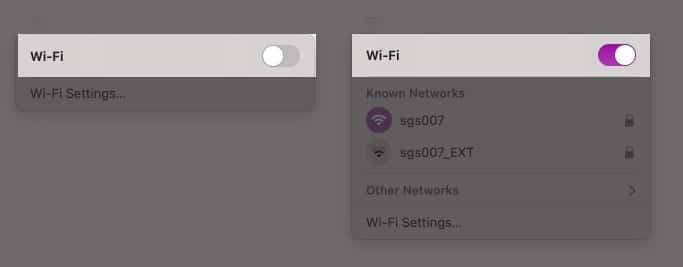
Semak sama ada ini membetulkan isu Wi-Fi yang anda hadapi,
3. But semula Mac anda
Memulakan semula mana-mana peranti selalunya boleh menyelesaikan banyak isu. Ini berfungsi untuk isu Wi-Fi pada Mac anda juga.
- Klik pada menu Apple dan pilih Mulakan semula.
- Dalam kotak dialog, sahkan dengan mengklik butang Mulakan Semula.

Setelah Mac anda dihidupkan semula, semak sama ada Wi-Fi berfungsi.
4. Lupakan Rangkaian dan sambungkan semula MacBook kepadanya
Ikuti langkah di bawah untuk mengkonfigurasi semula rangkaian W-Fi pada Mac anda.
- Klik pada Menu Apple dan pilih Tetapan Sistem.
- Dalam anak tetingkap kiri, pilih Wi-Fi.
- Klik Butiran di sebelah rangkaian yang anda sambungkan.
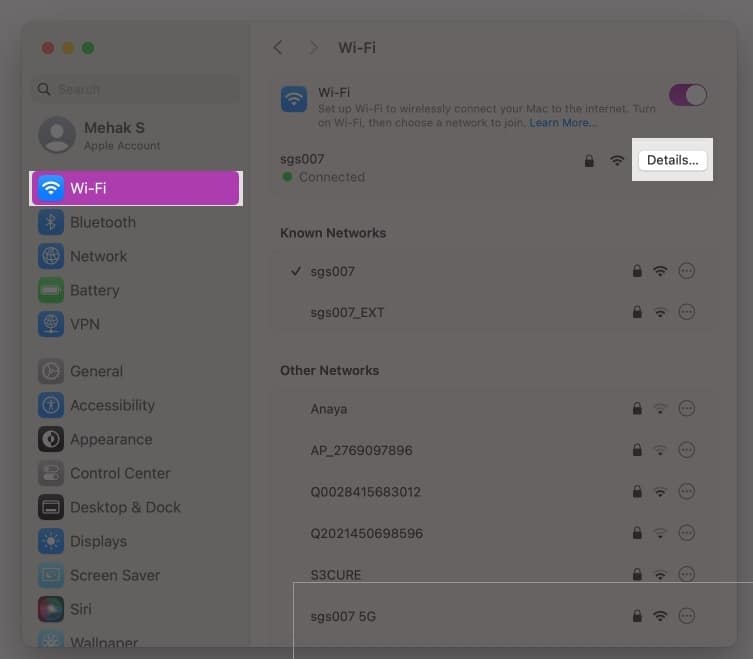
- Klik pada Lupakan Rangkaian Ini dan kemudian klik Alih keluar.
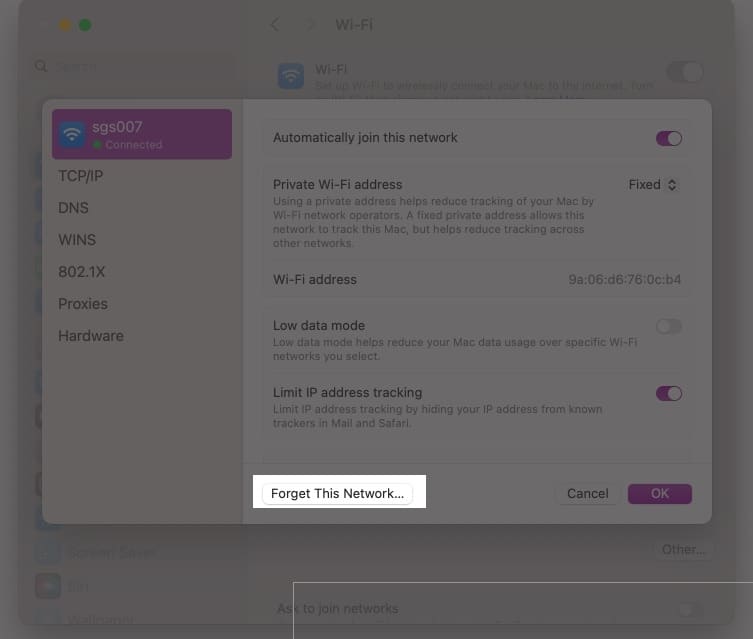
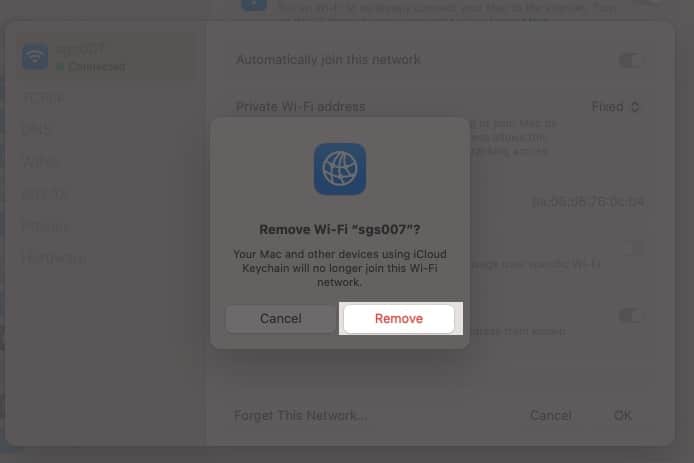
- Sekarang, kembali ke Tetapan Sistem → Wi-Fi dan cari nama rangkaian Wi-Fi anda di bawah Rangkaian Lain.
- Klik Sambung di sebelahnya dan taip kata laluan Wi-Fi anda.
Semak sama ada isu Wi-Fi anda telah diselesaikan. Jika tidak, cuba kaedah lain di bawah.
5. Tukar Pelayan DNS
DNS ialah perkara yang digunakan oleh Mac anda untuk menterjemah nama domain ke dalam alamat IP apabila anda menyemak imbas web. Menukar pelayan DNS boleh membantu menyelesaikan isu Wi-Fi pada macOS. Ikuti langkah di bawah:
- Klik menu Apple dan buka Tetapan Sistem.
- Klik Wi-Fi dan kemudian pilih Butiran di sebelah rangkaian Wi-Fi yang anda sambungkan.
- Dari sebelah kiri, pilih DNS.
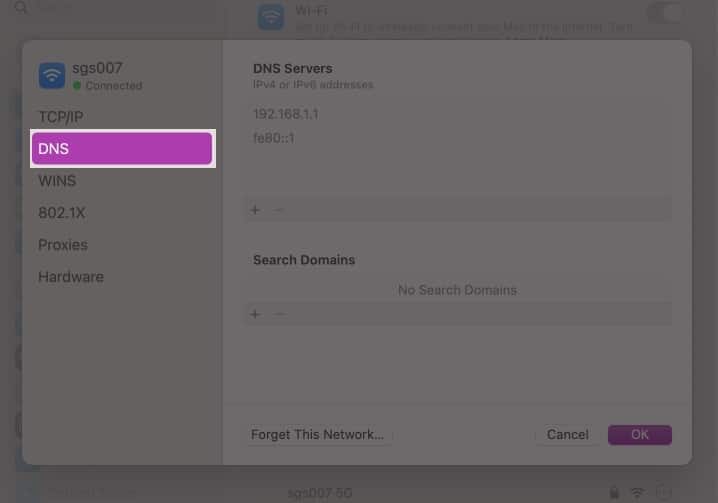
- Klik simbol ‘+’ di bawah Pelayan DNS.
- Taipkan alamat IP berikut: 8.8.8.8
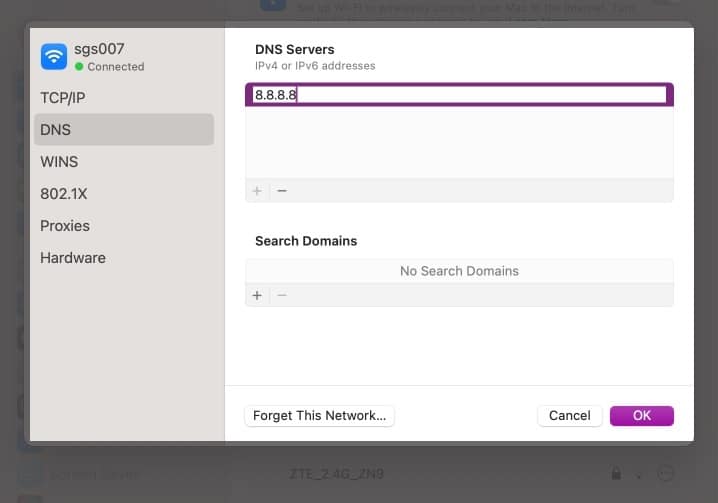
- Tekan kekunci Return pada papan kekunci anda.
- Klik ‘+’ sekali lagi untuk menambah pelayan DNS sekunder.
- Taipkan 8.8.4.4 dan tekan Return.
- Tutup Tetapan Sistem dan semak sama ada Wi-Fi berfungsi untuk anda sekarang.
6. Matikan Firewall
Dalam kes yang jarang berlaku, ciri tembok api pada macOS anda atau beberapa perisian tembok api pihak ketiga mungkin mengganggu sambungan Wi-Fi anda. Ikuti langkah di bawah untuk mematikan tembok api terbina dalam dalam macOS Sequoia.
- Klik pada menu Apple dan buka Tetapan Sistem.
- Klik pada Rangkaian dan pilih Firewall.
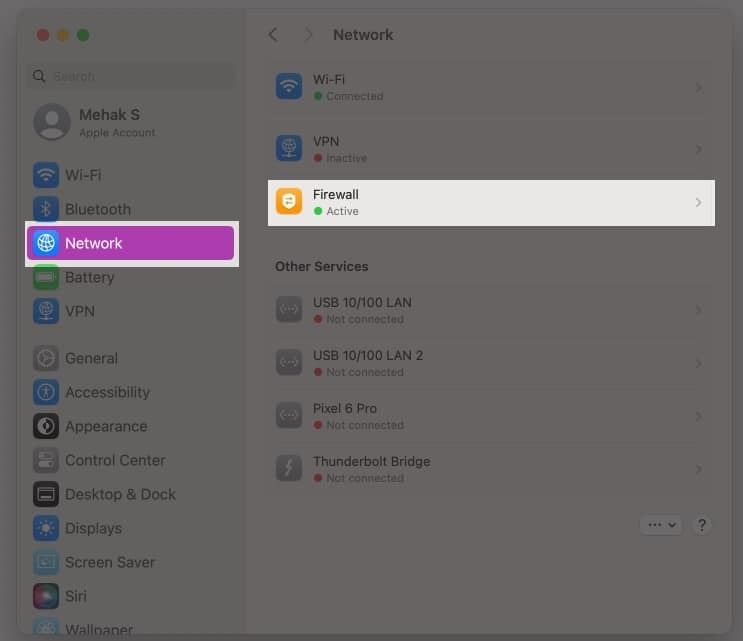
- Togol matikan Firewall dan kemudian tutup Tetapan Sistem.
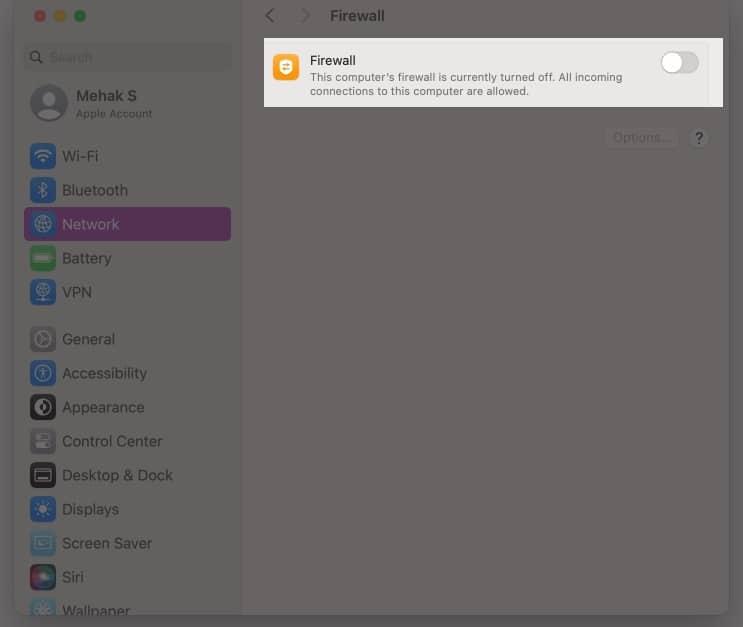
Sekarang, semak sama ada Wi-Fi anda berfungsi. Begitu juga, jika anda menggunakan tembok api pihak ketiga, lumpuhkannya dan semak sambungan Wi-Fi anda.
7. Semak apl pihak ketiga
Banyak apl pihak ketiga seperti VPN, kawalan ibu bapa atau perisian antivirus boleh menyebabkan isu Wi-Fi pada Mac anda terutamanya selepas anda mengemas kini macOS anda.
Oleh itu, jika tiada langkah yang diberikan di atas telah menyelesaikan isu Wi-Fi anda, cuba lumpuhkan atau nyahpasang mana-mana apl pihak ketiga yang boleh menyebabkan masalah.
8. Jalankan Diagnostik Tanpa Wayar
Jika anda terus menghadapi isu Wi-Fi pada Mac anda, anda boleh menjalankan diagnostik wayarles untuk membantu mengenal pasti masalah tersebut. Begini caranya:
- Tutup semua apl yang terbuka.
- Cuba sambungkan ke rangkaian Wi-Fi jika anda belum disambungkan.
- Tekan dan tahan kekunci Pilihan pada papan kekunci dan klik ikon Wi-Fi dalam bar menu. Klik pada Open Wireless Diagnostics.
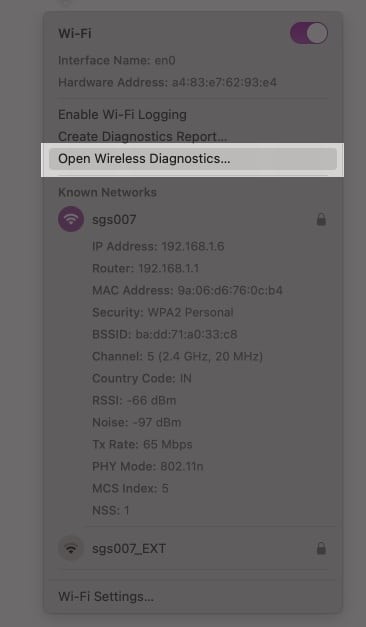
- Ikut arahan pada skrin untuk menganalisis sambungan rangkaian anda.
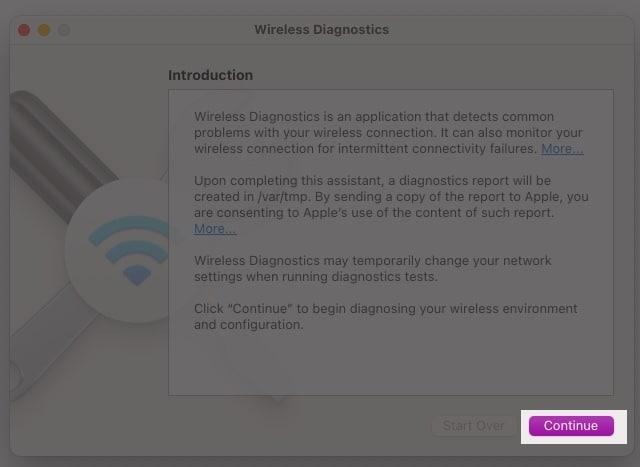
- Mac anda akan menganalisis sebarang isu Wi-Fi dan anda boleh mengklik butang Maklumat dalam anak tetingkap Ringkasan untuk mengetahui lebih lanjut tentang setiap item yang disenaraikan.
Menandatangani keluar
Mudah-mudahan, saya telah membantu anda menyelesaikan isu Wi-Fi pada Mac anda. Jika anda terus menghadapi masalah, menghubungi Sokongan Apple untuk mendapatkan bantuan adalah idea yang baik.
Soalan Lazim
Masalah Wi-Fi mungkin disebabkan oleh banyak sebab, seperti gangguan perisian atau ralat dalam tetapan rangkaian anda. Mulakan dengan memulakan semula penghala dan Mac anda untuk menyemak sama ada ini membetulkan isu tersebut. Jika tidak, anda boleh mengkonfigurasi semula rangkaian Wi-Fi, menukar pelayan DNS, melumpuhkan tembok api atau menjalankan diagnostik wayarles pada Mac anda.
Apabila penghala Mac dan Wi-Fi diletakkan pada jarak yang jauh, kekuatan isyarat adalah rendah. Akibatnya, Mac anda mungkin sering memutuskan sambungan. Begitu juga, isu sedemikian mungkin berlaku jika anda tidak memulakan semula penghala atau Mac anda dalam masa yang lama. Bergerak lebih dekat dengan penghala anda dan mulakan semula kedua-dua penghala anda dan Mac anda untuk membantu menyelesaikan isu tersebut.
Hentikan semua apl yang dibuka dahulu. Kemudian, cuba sambungkan ke rangkaian Wi-Fi, jika anda belum disambungkan. Seterusnya, tekan kekunci pilihan dan klik pada ikon Wi-Fi di bar menu atas. Akhir sekali, klik pada ‘Open Wireless Diagnostics’ dan ikut arahan pada skrin.
Anda mungkin mahu membaca siaran ini juga:
- Cara mencari alamat IP penghala pada Mac (Cara mudah)
- Cara membetulkan konflik alamat IP pada Mac: Penyelesaian mudah untuk membetulkannya!
